Cómo solucionar problemas de conexión de red en Windows 10 (2021)
Actualizado 2023 de enero: Deje de recibir mensajes de error y ralentice su sistema con nuestra herramienta de optimización. Consíguelo ahora en - > este enlace
- Descargue e instale la herramienta de reparación aquí.
- Deja que escanee tu computadora.
- La herramienta entonces repara tu computadora.
Entre los problemas comunes de Windows 10, los problemas de conexión de red son los más extendidos. A menudo, los usuarios no pueden conectarse a Internet en su PC incluso cuando la hora está configurada correctamente y el navegador está actualizado. En tales casos, debe profundizar en Windows 10 para resolver los problemas de la red central. Entonces, en esta guía, le traemos una lista de herramientas útiles para ayudarlo a solucionar problemas de conexión de red en Windows 10. Desde herramientas de línea de comandos y restablecimiento de configuraciones de red hasta varios solucionadores de problemas, lo hemos cubierto todo. Entonces, en esa nota, saltemos a la guía.
Solucionar problemas de conexión de red en Windows 10 (2021)
Aquí, puede expandir la tabla y revisar todas las soluciones que pueden ayudarlo a resolver problemas de Internet en Windows 10. Puede hacer clic en los enlaces a continuación y pasar a la sección deseada de inmediato.
-
IPConfig
1. Puede usar el comando IPConfig para solucionar la mayoría de los problemas de red comunes en Windows 10. Pero antes de eso, debe abrir el símbolo del sistema. Presione la tecla de Windows una vez y escriba 'cmd'. Después de eso, haga clic en 'Ejecutar como administrador'.
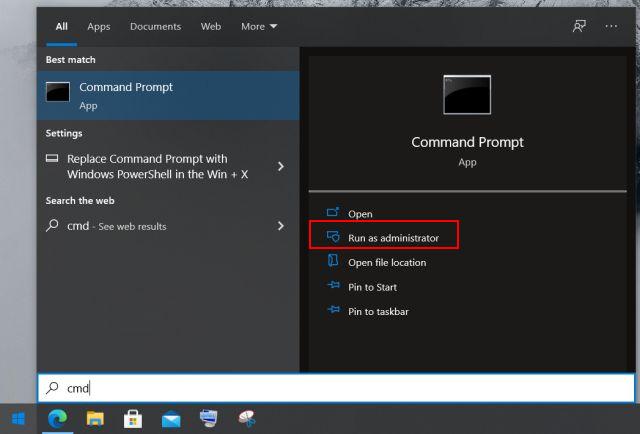
Notas importantes:
Ahora puede prevenir los problemas del PC utilizando esta herramienta, como la protección contra la pérdida de archivos y el malware. Además, es una excelente manera de optimizar su ordenador para obtener el máximo rendimiento. El programa corrige los errores más comunes que pueden ocurrir en los sistemas Windows con facilidad - no hay necesidad de horas de solución de problemas cuando se tiene la solución perfecta a su alcance:
- Paso 1: Descargar la herramienta de reparación y optimización de PC (Windows 11, 10, 8, 7, XP, Vista - Microsoft Gold Certified).
- Paso 2: Haga clic en "Start Scan" para encontrar los problemas del registro de Windows que podrían estar causando problemas en el PC.
- Paso 3: Haga clic en "Reparar todo" para solucionar todos los problemas.
2. Una vez que la ventana del símbolo del sistema esté abierta, comience a escribir los comandos de IPconfig. El primer comando es ipconfig/release y libera la configuración de IP actual.
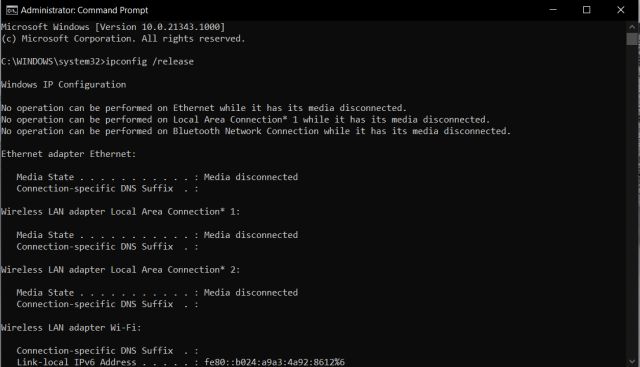
3. Después de eso, ejecute el comando ipconfig/renew para obtener nuevas configuraciones de IP del servidor DHCP.
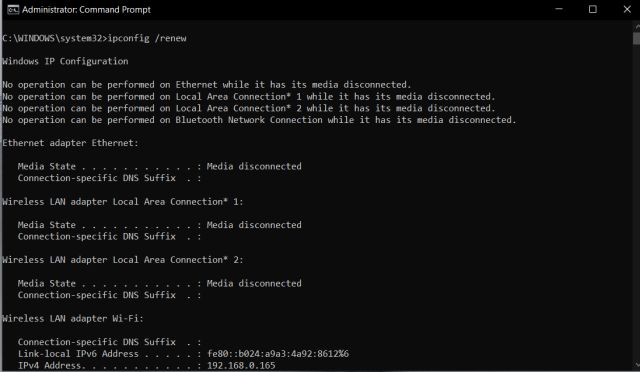
4. A continuación, puede limpiar el DNS con ipconfig/flushdns . Descartará la caché DNS local obsoleta de su PC. Y a partir de ahora, su computadora almacenará nueva información de DNS, lo que significa que no enfrentará errores como 'DNS_PROBE_FINISHED_NXDOMAIN' en Chrome. Si se enfrenta a este error, ejecute este comando para resolverlo instantáneamente.
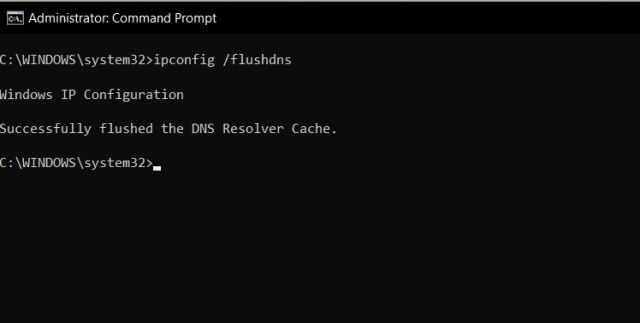
-
Netsh
1. Netsh es otra utilidad de línea de comandos que puede ayudarlo a restaurar la conectividad de red en Windows 10. Si enfrenta algún tipo de problema de red, grande o pequeño, este comando lo ayudará a resolver el problema. Ejecute el comando netsh winsock reset y restablecerá toda la pila de red en su PC.
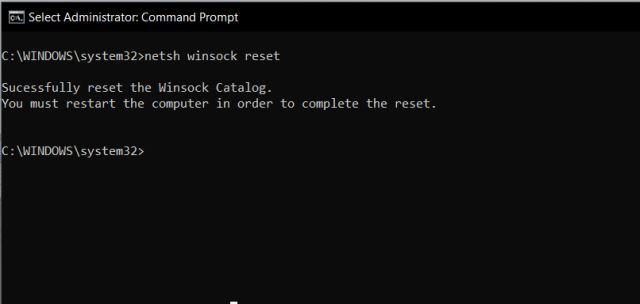
2. Luego, reinicie su PC y esta vez, no tendrá problemas de Internet en Windows 10. Si estaba viendo el error ' ERR_CONNECTION_RESET ' en Chrome o Microsoft Edge, entonces esto probablemente debería solucionar el problema.
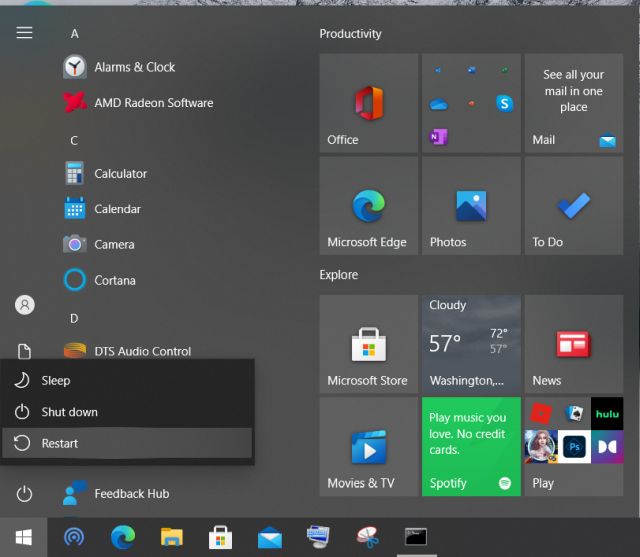
-
Hacer ping
Ping no es un solucionador de problemas, pero es un comando útil para verificar la confiabilidad de su red en Windows 10. Desde el tiempo de respuesta, puede medir si su PC necesita un diagnóstico de red o no.
1. Simplemente ejecute ping 127.0.0.1 en el símbolo del sistema para verificar y verificar si TCP/IP está instalado y configurado correctamente en su PC. Si obtiene una respuesta de 'Conexión fallida', significa que tendrá que restablecer toda la arquitectura de red con el comando 'netsh'.
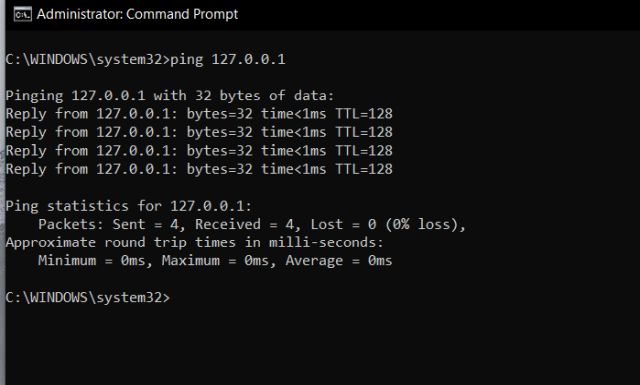
2. También puede ejecutar ping [dirección IP o sitio web] para comprobar qué tan bien está funcionando Internet y si requiere algún diagnóstico o no. Por ejemplo, estoy ejecutando ping beebom.com . Aquí, si el tiempo de respuesta es realmente alto, significa que necesito diagnosticar la pila de red en mi PC.
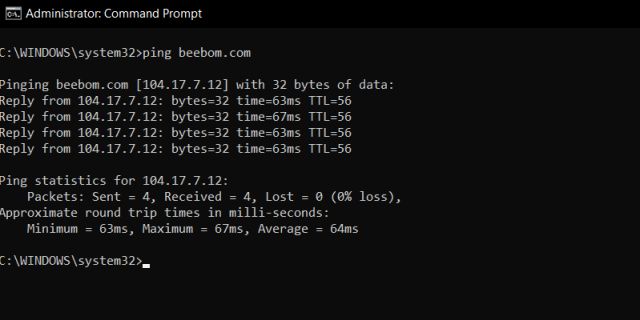
-
Solucionar problemas de red
Si los métodos anteriores no funcionaron, puede probar el solucionador de problemas de Windows integrado para solucionar los problemas de conexión de red en Windows 10. Así es como lo usa.
1. En primer lugar, presione la tecla de Windows una vez y escriba 'solucionar problemas'. Ahora, seleccione la opción 'Solucionar problemas de configuración' de los resultados de búsqueda.
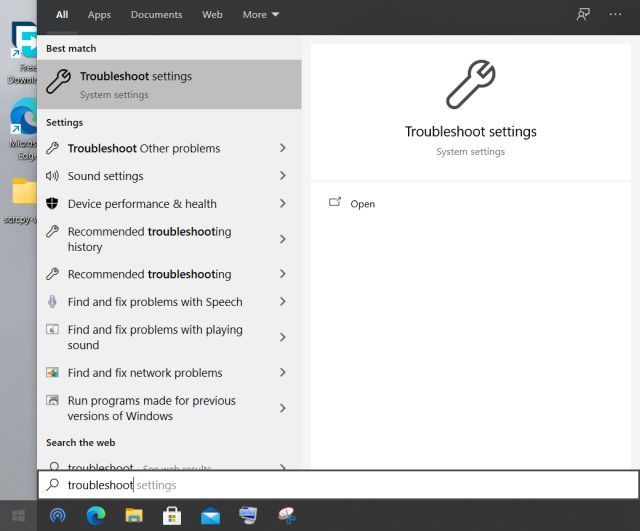
2. A continuación, haga clic en la opción ' Solucionador de problemas adicional '.
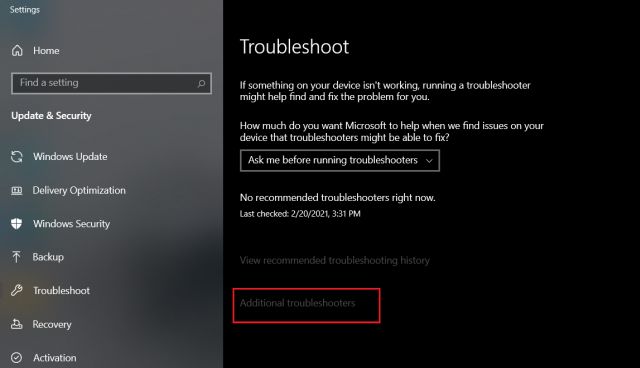
3. Finalmente, haga clic en 'Conexiones a Internet' y luego haga clic en 'Ejecutar el solucionador de problemas'. Detectará el problema e intentará solucionarlo automáticamente.
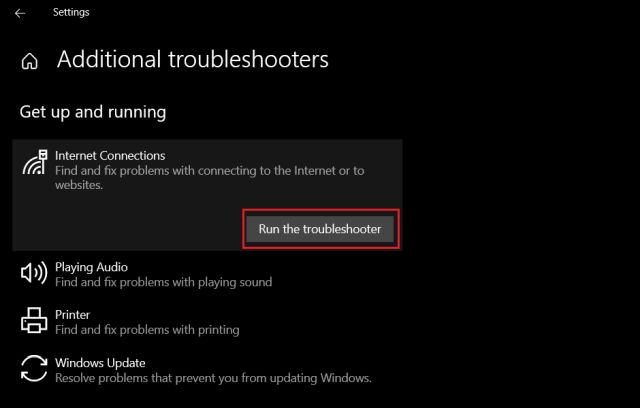
4. Además, desplácese hacia abajo y haga clic en ' Adaptador de red '. Después de eso, ejecute el solucionador de problemas para solucionar la mayoría de los problemas relacionados con el adaptador.
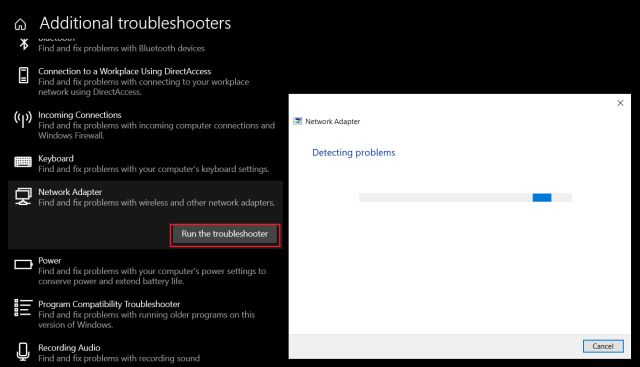
-
Restablecer la configuración de red
1. Finalmente, si ninguno de los métodos anteriores funciona para usted, debe restablecer toda la red desde la Configuración de Windows. Presione la tecla de Windows una vez y abra la página de configuración de 'restablecimiento de red'.
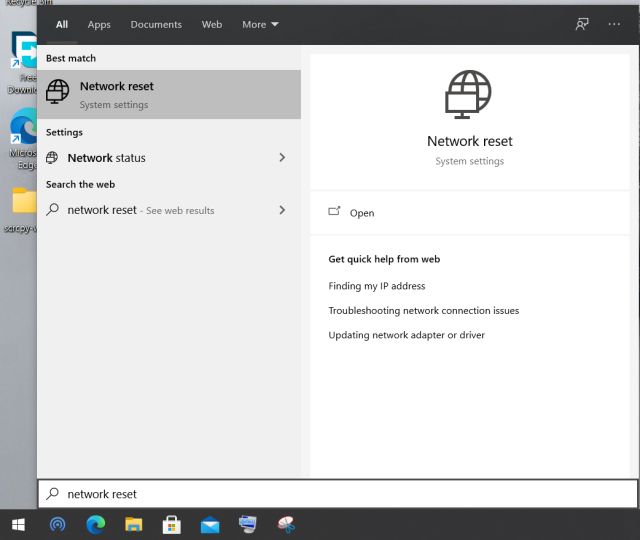
2. Aquí, haga clic en 'Restablecer ahora' y Windows 10 eliminará todas las configuraciones de DNS, DHCP, VPN, conmutadores virtuales, adaptadores de red y más . Después de eso, reinstalará automáticamente todas las configuraciones y protocolos a sus valores predeterminados. Es probable que solucione sus problemas de conexión de red en Windows 10, incluido el error de certificado SSL en Chrome.
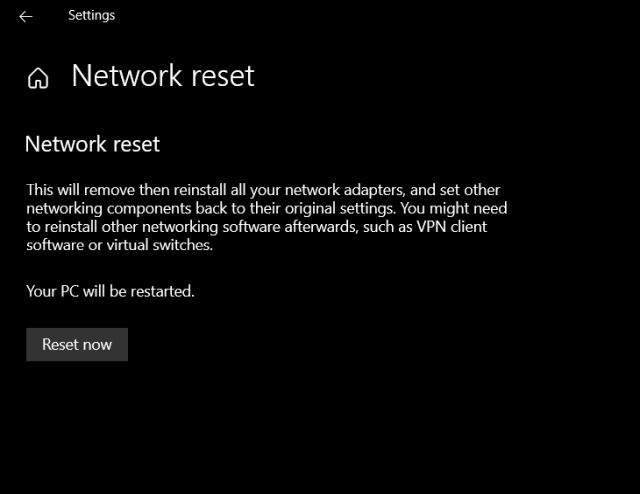
Resolver problemas de conexión a Internet en Windows 10
Así es como puede corregir los errores relacionados con la red en su PC. He ofrecido la mayoría de las herramientas útiles de línea de comandos que pueden solucionar problemas de Internet en un santiamén. Aparte de eso, también puede probar algunos solucionadores de problemas interactivos para resolver los errores. De todos modos, eso es todo de nosotros. En caso de que su PC se haya vuelto más lenta con el tiempo, aprenda cómo acelerar la PC con Windows 10 con nuestra guía dedicada. Y si tiene alguna pregunta, asegúrese de comentar a continuación y lo ayudaremos.

